Fotomontaje con Fondo de Caricatura | Solo Photoshop
Tutorial Photoshop de Edición de Fotografía
Tutorial por Yohnnier Gomez Ruiz
Yohnnier Gomez Ruiz nos muestra en este magnífico tutorial como creó un Fotomontaje con Fondo de Caricatura, uniendo la foto de su hijo y a la cebra de la película Madagascar.
Muchas veces hemos querido realizar un fotomontaje con alguna caricatura de moda en este tutorial aprenderemos a realzarlo.
Este tutorial se lo dedico a mi inspiración… mi hijo David Te Amo
Resultado Final

1. Lo primero que debemos realizar es conseguir un fondo de caricatura agradable de de una buena resolución recuerde que las dos fotos deben ser de igual pixelaje para que quede lo mas real posible para mi caso escoger a Marty que es la cebra de la película Madagascar.
La siguiente foto debe serla que queremos montar en la caricatura recuerda que esta foto debe guardar ciertas similitudes como ángulos y ciertas posiciones para que quede lo mas adaptada posible.
2. El siguiente paso es duplicar la capa de cada una de las fotos para si poder trabajar en ellas y no en el fondo inicial que esta con el candado.
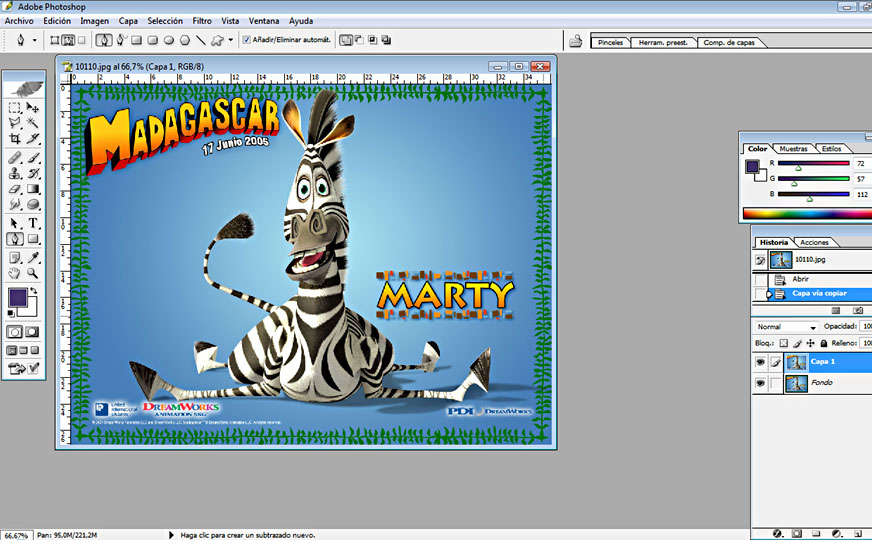
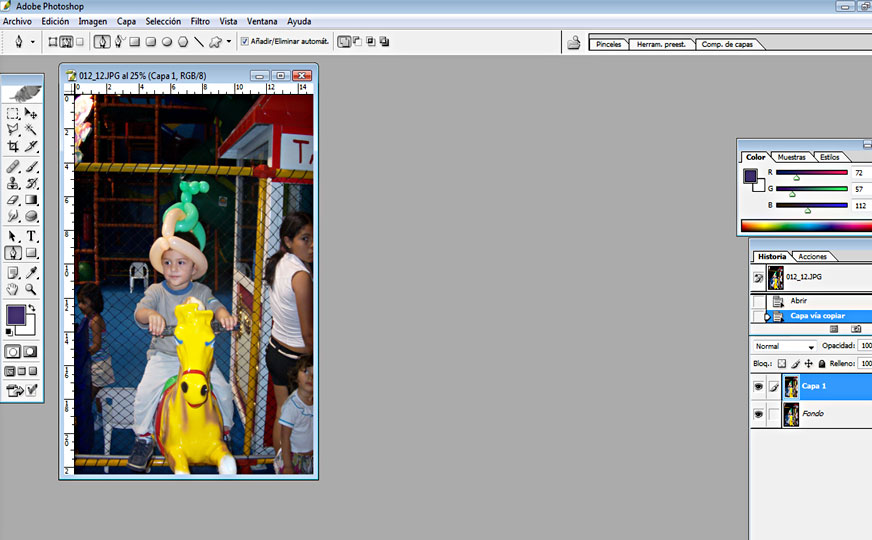
3. Utilizaremos la opción herramienta pluma ![]() y empezaremos a delinear la figura de la foto que vamos a montar al finalizar daremos click izquierdo y le diremos hacer selección – ok se luego le daremos control j y obtendremos una capa con solo la selección.
y empezaremos a delinear la figura de la foto que vamos a montar al finalizar daremos click izquierdo y le diremos hacer selección – ok se luego le daremos control j y obtendremos una capa con solo la selección.
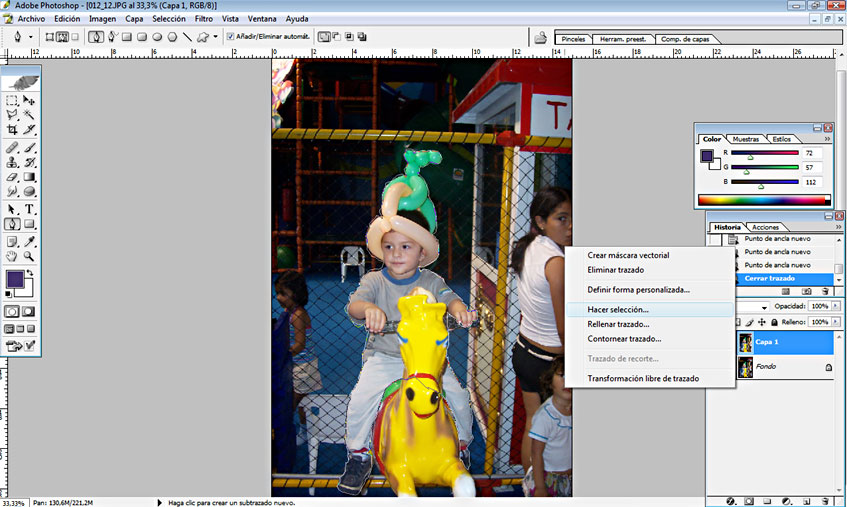
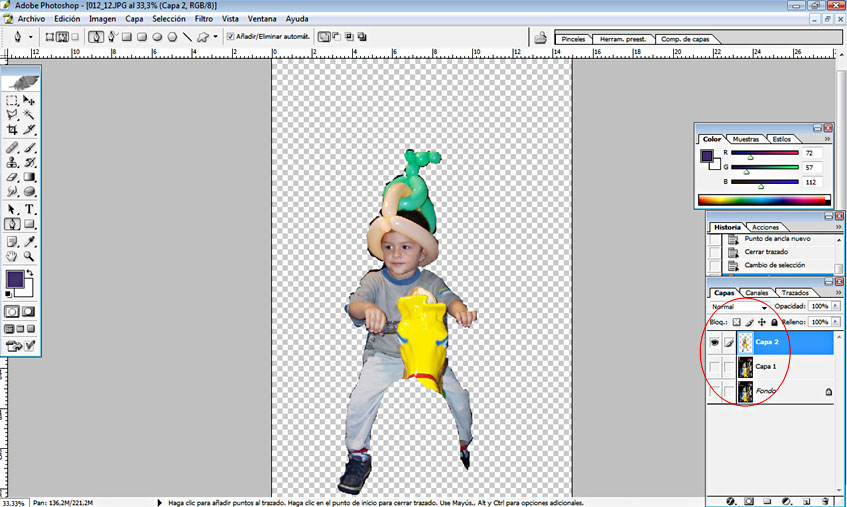
Como no damos cuenta ha quedado solo ka selección la cual montaremos el fondo de la cebras de Madagascar
4. Como la foto de el niño no nos favorece en el Angulo por que quedaría montada sobre la cebra es necesario que cortemos la foto en tres para manipularla de acuerdo a nuestra necesidad de la siguiente manera.

En este caso solo tomaremos una parte de la foto para montarla de la siguiente manera este paso lo realizaremos al igual que la anterior con herramienta pluma ![]() uniendo los puntos luego nuevamente le daremos click izquierdo -hacer selección- control j
uniendo los puntos luego nuevamente le daremos click izquierdo -hacer selección- control j
Obtendremos como resultado una cuarta capa como esta
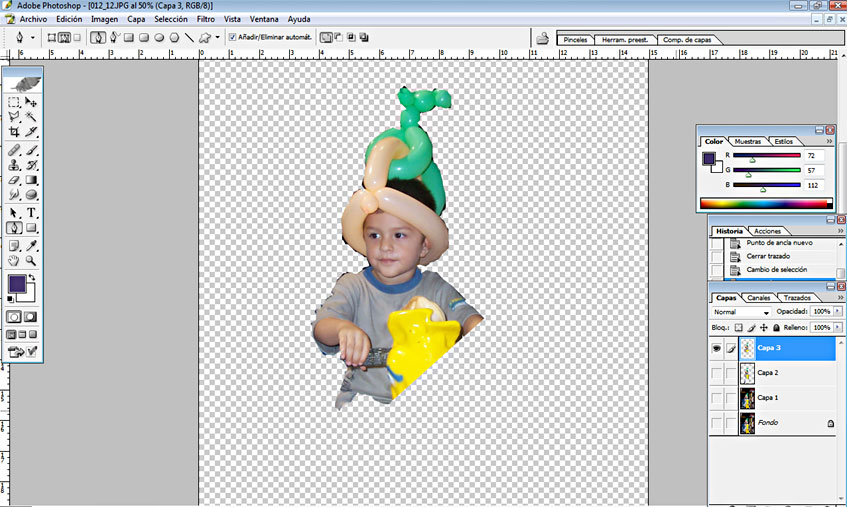
5.- ahora realizaremos el primer y mas difícil montaje.
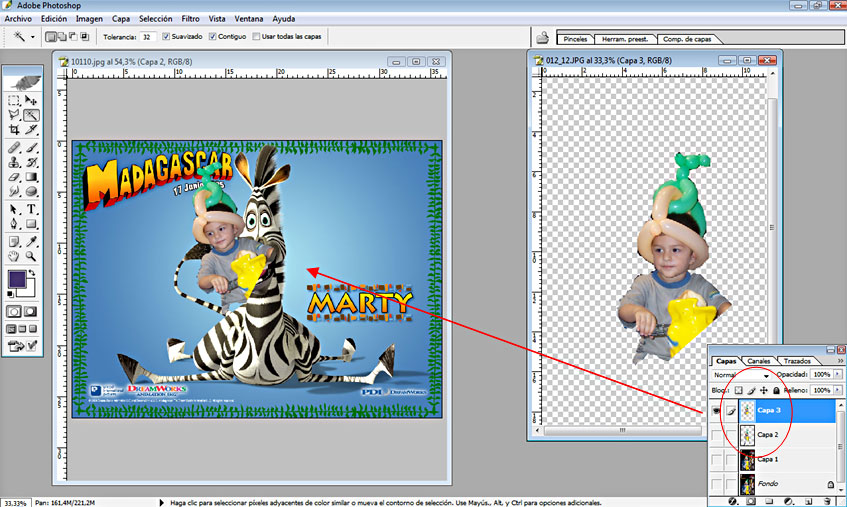
Como vemos hemos realizado el primer montaje arrastrando la parte que cortamos de la cabeza y el tronco encima de la cebra para borrar lo que esta obstruyendo la cara de la caricatura utilizaremos la opción ![]() borrador y bajaremos la opacidad para no borrar mas que lo debido así.
borrador y bajaremos la opacidad para no borrar mas que lo debido así.
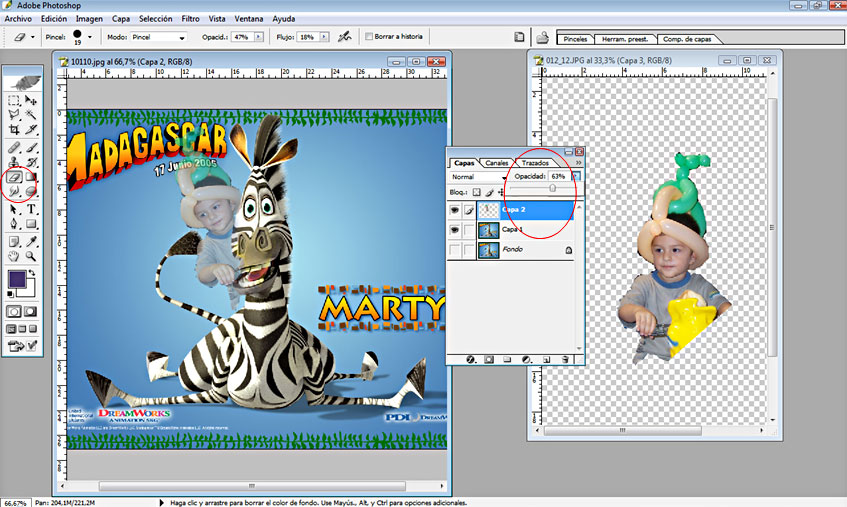
6. Continuaremos con las piernas que aremos de la misma manera con la opción pluma-hacer selección-ok - control j
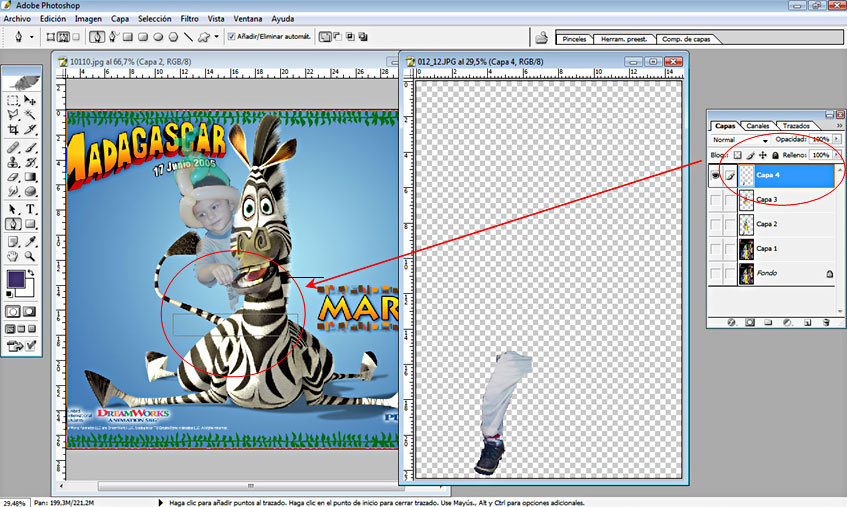
El resultado final será el siguiente recuerda que para girar la imagen y darle la forma puedes utilizar la opción transformación libre y a si podrás rotar la imagen con el objetivo de que las partes de el cuerpo sea acordes con las demás.
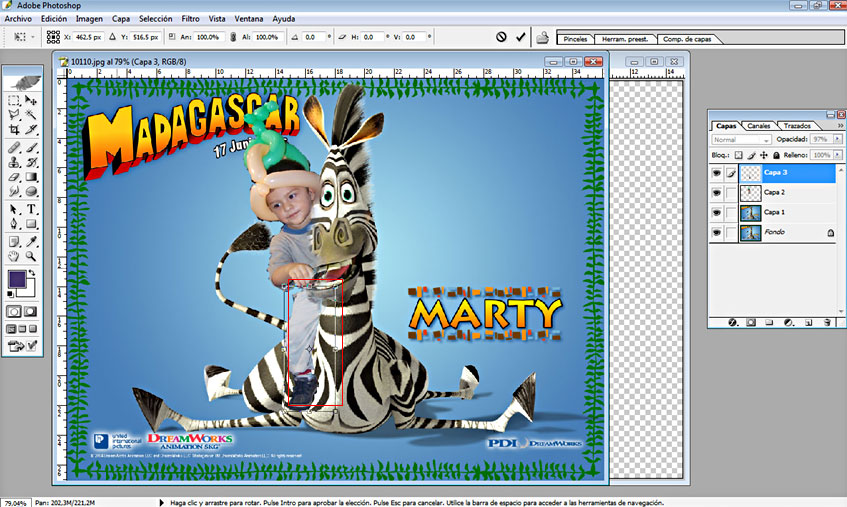
7. El siguiente paso es muy importante ya que como necesitamos la otra pierna pero en nuestro fondo original la pierna izquierda no esta completa demos realizar una rotación horizontal de la pierna derecha para que parezca izquierda para esto te vas a la capa donde realizaste el ultimo corte de la pierna y vamos a la opción imagen-rotar lienzo-voltear lienzo horizontal.

Como te has podido dar cuenta ahora tenemos una pierna similar con orientación de izquierda y lo que queda es repetir los pasos anteriores y nuestro resultado será el siguiente yo le decore el fondo con el nombre de mi hijo con tonalidades similares a las de el banner original siempre doy un consejo y es que fusiones las capas una vez el trabajo este terminado para facilitar la impresión esto lo lograras pulsando la tecla control e.
Espero hayan entendido. La verdad ofrezco disculpas por que es mi primera publicación. yohnniergomez @ hotmail.com
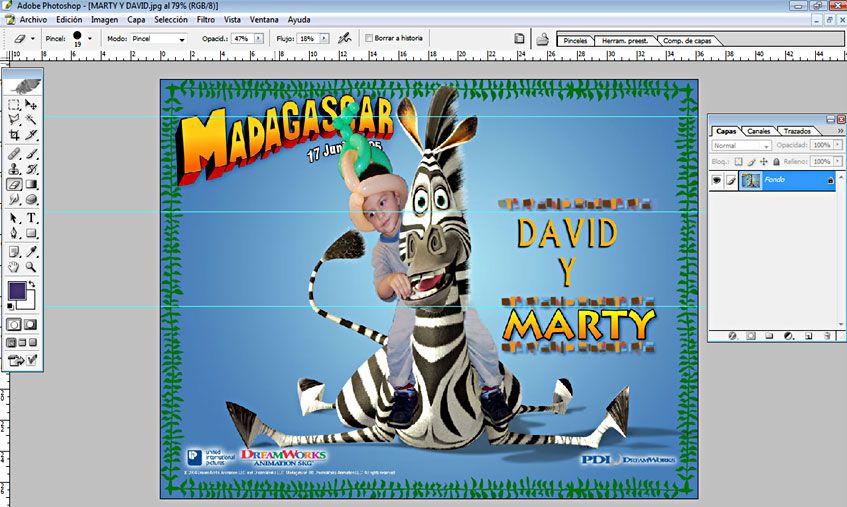
Resultado Final





Comentarios de Fotomontaje con Fondo de Caricatura | Solo Photoshop
↑ Tutorial
MILE0828
2007-10-22 13:15
morua
2007-10-22 16:51
andres neuta
2007-10-22 16:58
malkavian182
2007-10-22 19:29
yohnnier
2007-10-24 16:14
okram
2007-10-24 18:44
lynn
2007-10-24 20:16
jealra
2007-10-25 09:18
camilo_rg
2007-10-26 14:37
pantera75
2007-10-27 01:17
camilo_rg
2007-10-27 13:20
Maria2006
2007-10-29 11:08
zurdod
2007-11-04 09:59
Kalus
2007-11-04 12:04
ariel_muena
2007-11-05 12:44
bifronte
2007-11-08 22:36
chemix
2007-11-23 23:13
KaS
2007-11-24 06:50
yohnnier
2007-11-24 07:56
chejuan
2008-01-26 14:26
chejuan
2008-01-26 14:27
juan3
2008-02-14 10:56
jpgatito
2008-02-26 17:22
ZURDOKS
2008-03-05 18:34
jhonnymax31
2008-03-21 11:35
EDSON ALEX
2008-04-09 14:00
manen
2008-09-17 13:11
naty78
2009-01-29 21:18
alenoe1974
2009-02-10 11:37
↑ Tutorial